一种基于eclipse java EE 的java web系统搭建
1.环境搭建前需要准备的工具
(1)Eclipse IDE for Java EE Developers
下载地址:http://www.eclipse.org/downloads/

(2)Tomcat
(3)JDK


2.安装和配置开发环境
(1)eclipse安装
(2)JDK安装
● 安装:
● 环境配置:
在”我的电脑”的环境变量中,添加JAVA系统变量;具体操作是在“系统变量”区域新建变量名为“JAVA_HOME”的变量,变量值为JDK的安装路径,如“C:/Java/jdk1.6.0_25”;接着将JAVA_HOME添加到系统变量Path之中,方法是编辑打开系统变量Path,在原有的变量值前添加双引号内的代码“%JAVA_HOME %/bin;”,其中的分号起分隔作用,不可缺少。
● 测试:
安装配置好JDK后,在CMD命令行窗口中运行JDK命令:javac。其成功的效果如图:

(3)Tomcat安装
● Tomcat关键目录及文件作用:
bin:
用于存放各种平台下启动和关闭Tomcat的脚本文件。在该目录中有两个非常关键的文件——startup.bat、shutdown.bat,前者是Windows下启动Tomcat的文件,后者是对应的关闭文件;
conf:
Tomcat的各种配置文件,其中server.xml为服务器的主配置文件,web.xml为所有Web应用的配置文件,tomcat-users.xml用于定义Tomcat的用户信息、配置用户的权限与安全。
lib:
此目录存放Tomcat服务器和所有Web应用都能访问的JAR。
logs:
用于存放Tomcat的日志文件,Tomcat的所有日志都存放在此目录中。
temp:
临时文件夹,Tomcat运行时候如果有临时文件将保存于此目录。
webapps目录:
Web应用的发布目录,把Java Web站点或war文件放入这个目录下,就可以通过Tomcat服务器访问了。
work:
Tomcat解析JSP生成的Servlet文件放在这个目录中。
● 测试:
在bin目录下双击starup.bat文件运行Tomcat,在浏览器输入:http://localhost:8080 ,访问Tomcat。显示如下图所示页面,证明Tomcat运行成功。
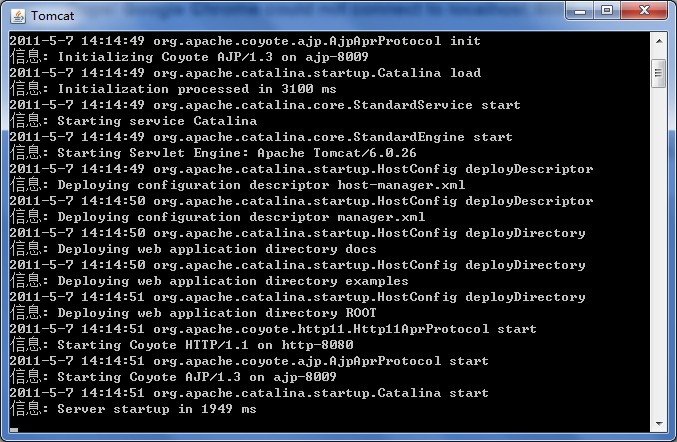
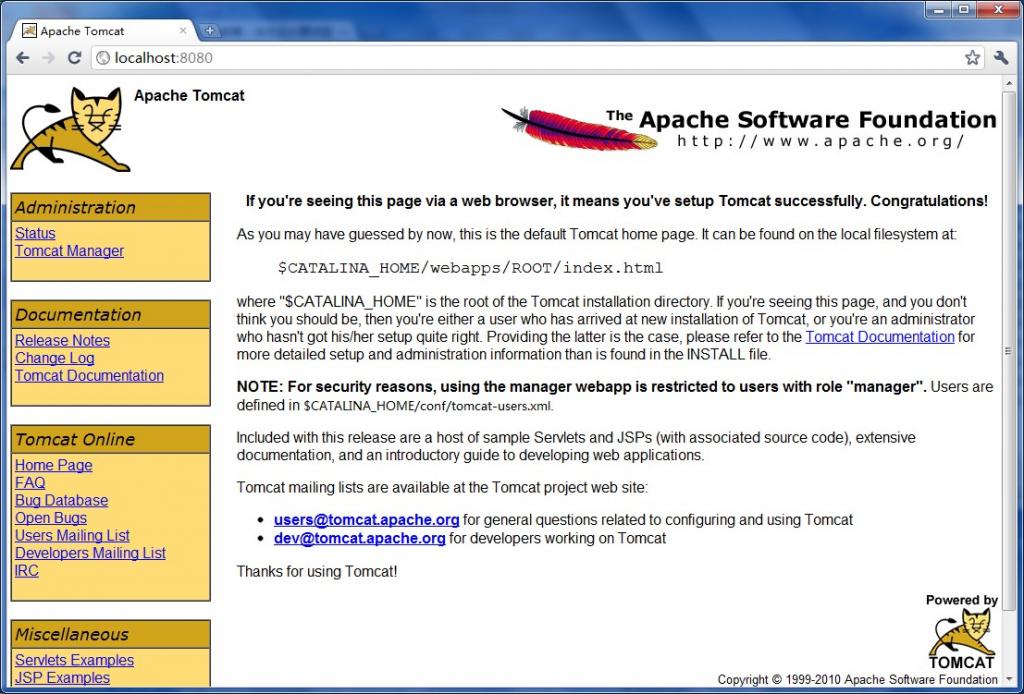
(4)eclipse配置
● 配置JDK
打开eclipse,windows-->preference-->java-->install JREs-->Add-->standard VM


● 配置JDK



3. java web :Hello World
● 建立动态web工程



● 新建JSP

<span style="background-color: rgb(255, 255, 255);"><%@ page language="java" contentType="text/html; charset=UTF-8"
pageEncoding="UTF-8"%>
<html>
<head>
<meta http-equiv="Content-Type" content="text/html; charset=UTF-8">
<title>Hello World</title>
</head>
<body>
<center>Hello World !</center>
</body>
</html> </span>● 新建serve



● 启动serve
右键Tomcat v7.0 Server at localhost启动服务
























 3899
3899

 被折叠的 条评论
为什么被折叠?
被折叠的 条评论
为什么被折叠?








